win10 pdf转图片 Windows10系统如何将文档图片转换为PDF格式
win10 pdf转图片,在现代社会中电子文件的使用日益普及,而PDF格式作为一种通用的文件格式,被广泛应用于各行各业,在Windows10系统中,我们可以利用其内置的功能,轻松地将文档图片转换为PDF格式。无论是为了方便文件的传输和共享,还是为了保护文件的内容安全,都可以通过这一功能来实现。接下来我们将详细介绍Windows10系统如何进行PDF转图片的操作步骤,帮助大家更好地利用电子文件。
具体方法:
1.要在Windows 10中直接输出PDF非常简单,我们以图片应用来进行举例:
首先,打开任意文件文档、图片都可以,在文件菜单中选择打印;或者在图片全屏时。右键显示打印选项。如下图所示。

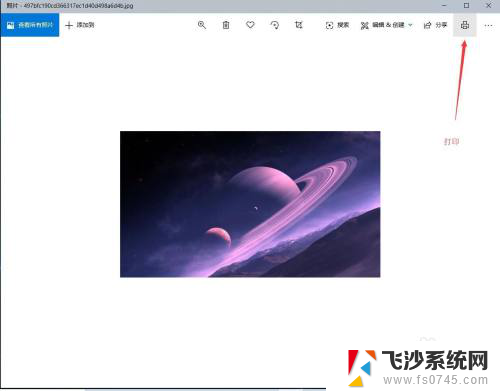
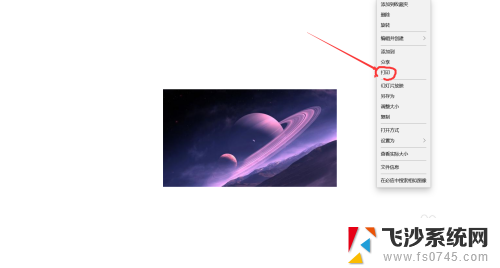
2.选择Microsoft Print toPDF这个虚拟打印机再点击打印即可;
可根据自己的需要进行其它选项的配置。比如纸张大小、照片尺寸、页边距等等。
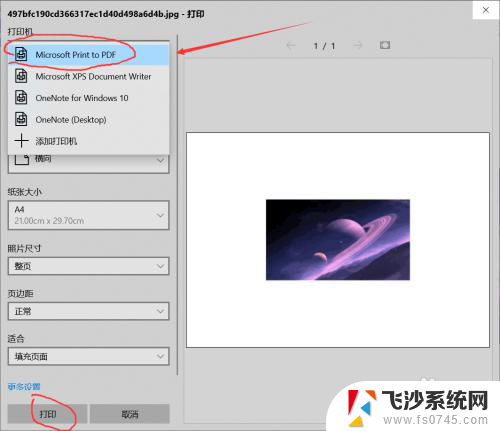
3.配置完成后。点击打印即可。会弹出窗口,保存路径,选择保存路径和填写文件名。保存即可。输出完成后的PDF文件双击可使用pdf阅读器进行查看。
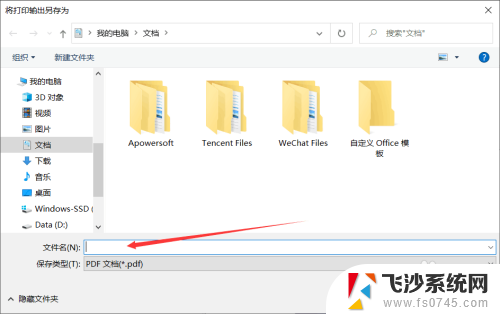
4.Win10下将图片打印转化成PDF格式的方法就介绍到这里了。打印到PDF是Windows10中非常有用的功能,这个功能可以帮助我们不要再使用或者借助第三方应用即可快速输出PDF。感兴趣的朋友,快点尝试操作看看!
以上就是Win10 PDF转图片的全部内容,如果您遇到同样的情况,请参照小编的方法进行处理,希望这对大家有所帮助。
win10 pdf转图片 Windows10系统如何将文档图片转换为PDF格式相关教程
-
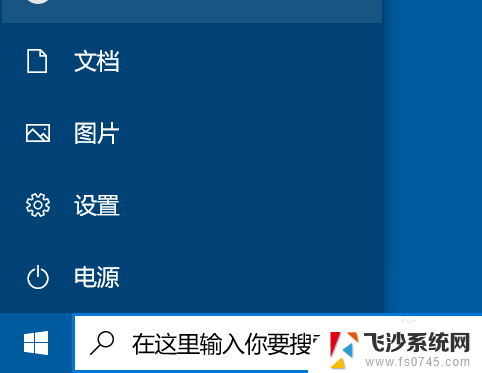 win10 还原win7 win10系统如何转换为win7系统
win10 还原win7 win10系统如何转换为win7系统2024-07-18
-
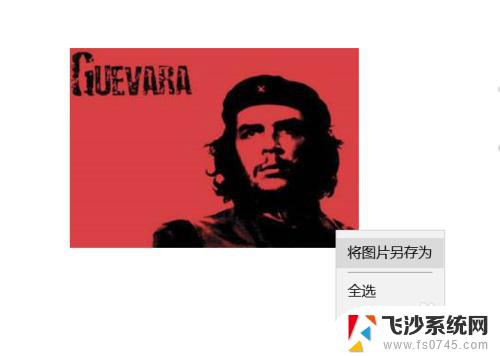 照片怎么保存到桌面 win10如何将图片保存到桌面
照片怎么保存到桌面 win10如何将图片保存到桌面2023-10-27
-
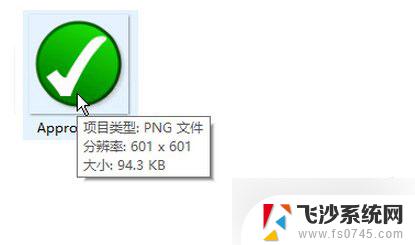 电脑怎么查看图片大小 Win10系统图片尺寸大小查看步骤
电脑怎么查看图片大小 Win10系统图片尺寸大小查看步骤2024-03-02
-
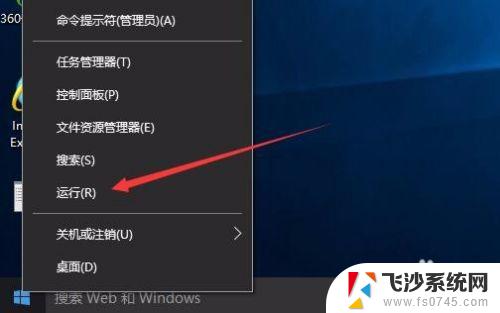 windows10看图 Win10系统自带的照片查看器怎么用
windows10看图 Win10系统自带的照片查看器怎么用2023-10-01
win10系统教程推荐
- 1 苹果手机可以连接联想蓝牙吗 苹果手机WIN10联想笔记本蓝牙配对教程
- 2 win10手机连接可以卸载吗 Win10手机助手怎么卸载
- 3 win10里此电脑的文档文件夹怎么删掉 笔记本文件删除方法
- 4 win10怎么看windows激活码 Win10系统激活密钥如何查看
- 5 电脑键盘如何选择输入法 Win10输入法切换
- 6 电脑调节亮度没有反应什么原因 Win10屏幕亮度调节无效
- 7 电脑锁屏解锁后要按窗口件才能正常运行 Win10锁屏后程序继续运行设置方法
- 8 win10家庭版密钥可以用几次 正版Windows10激活码多少次可以使用
- 9 win10系统永久激活查询 如何查看Windows10是否已经永久激活
- 10 win10家庭中文版打不开组策略 Win10家庭版组策略无法启用怎么办